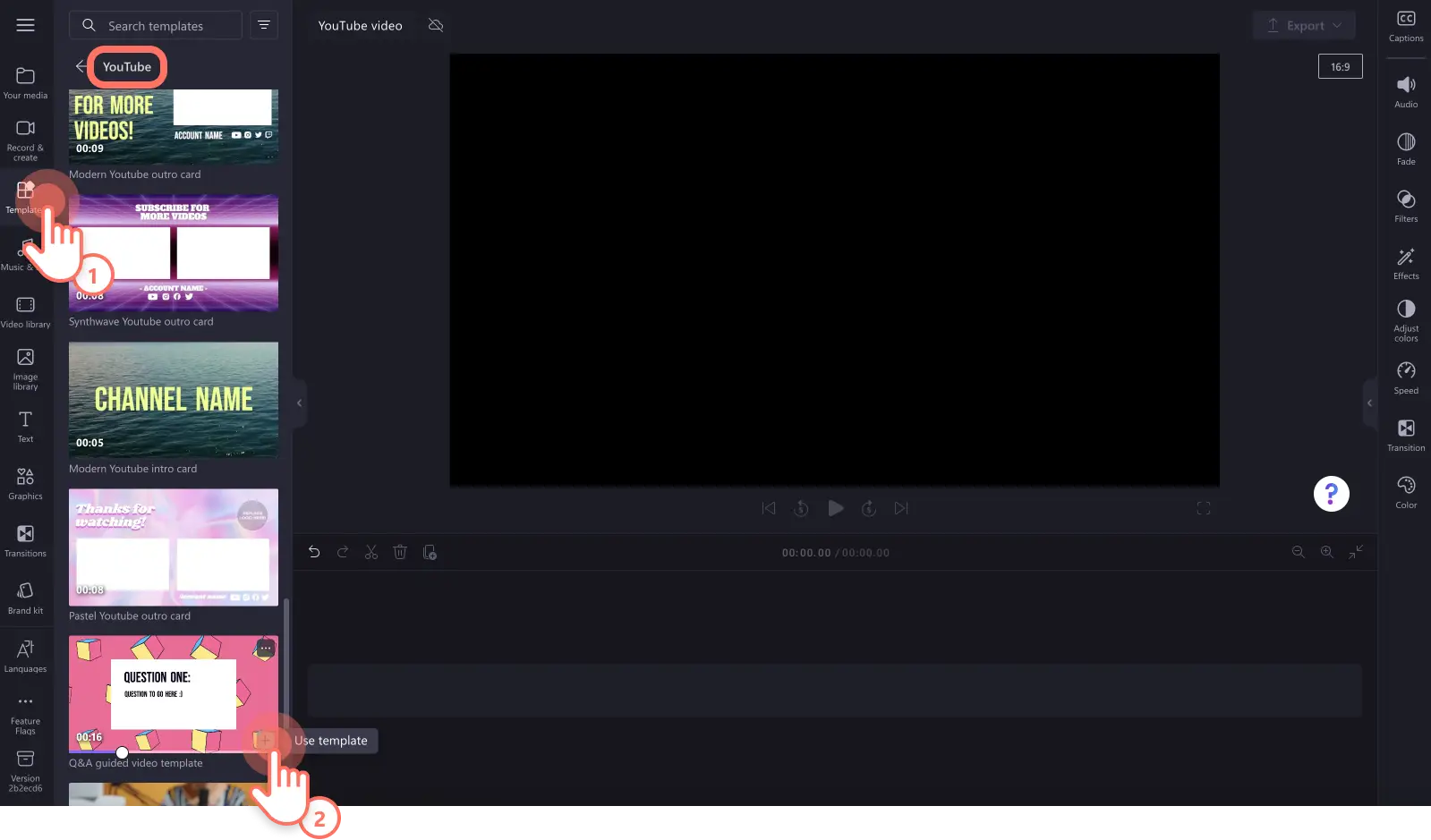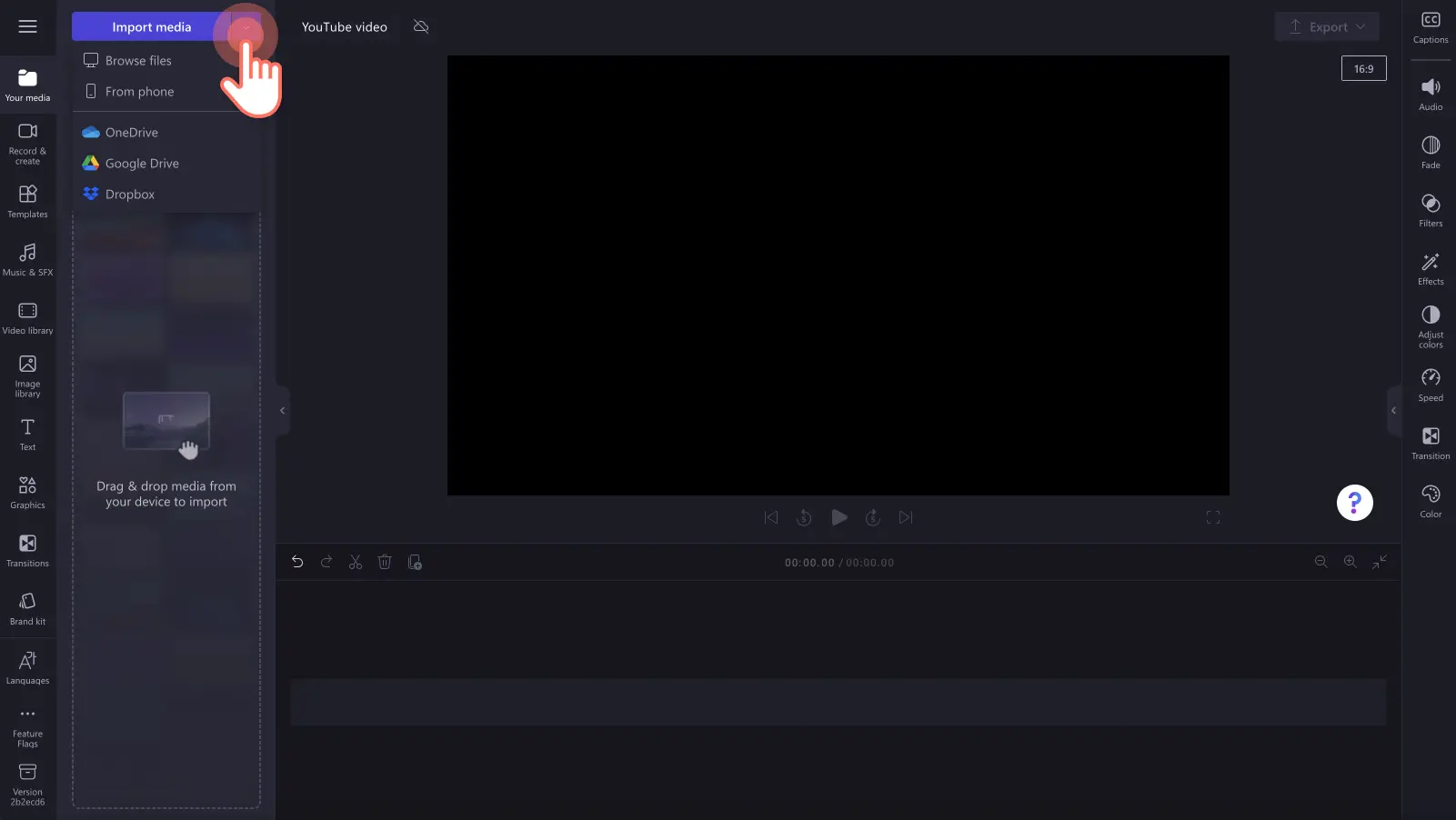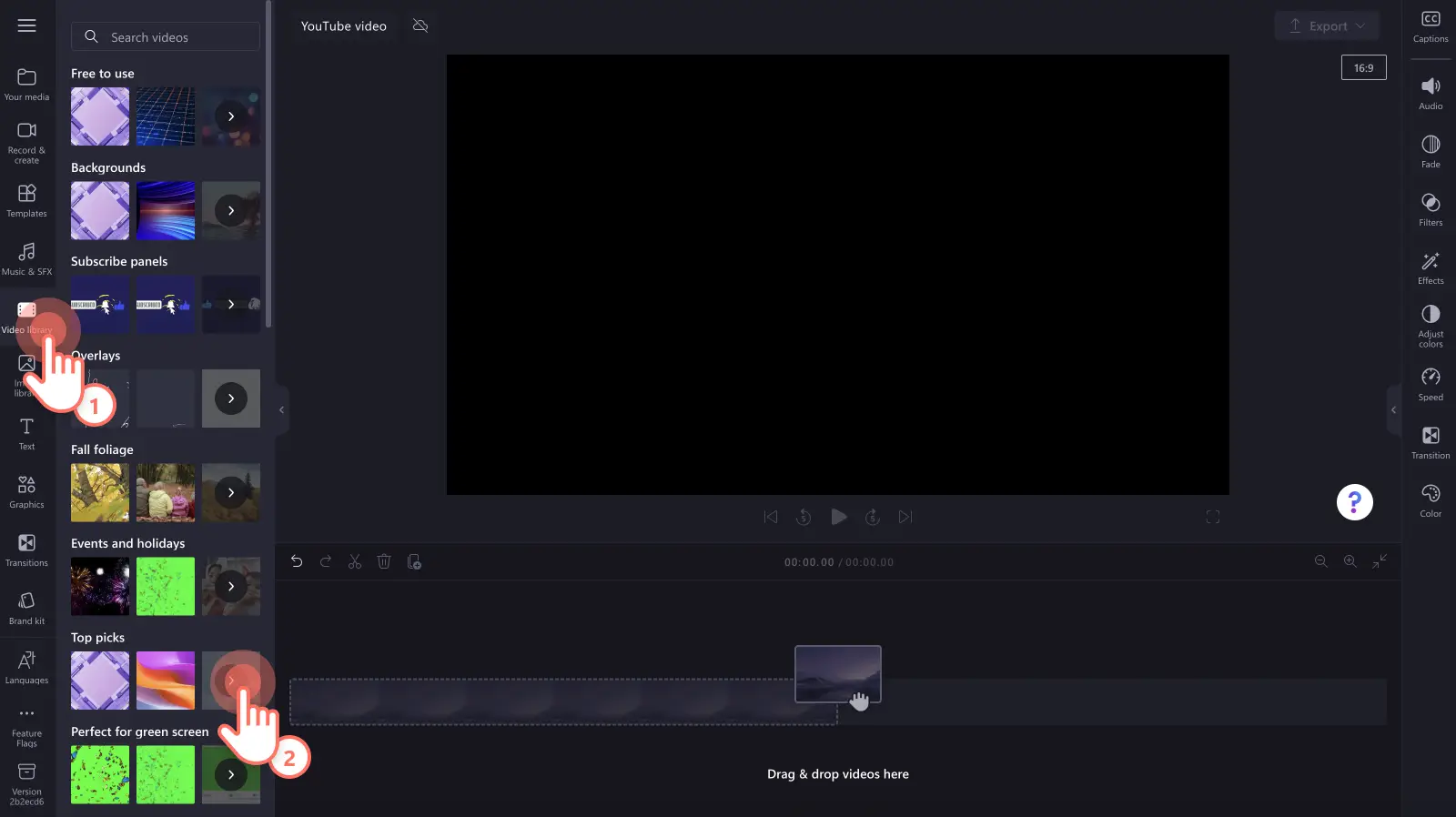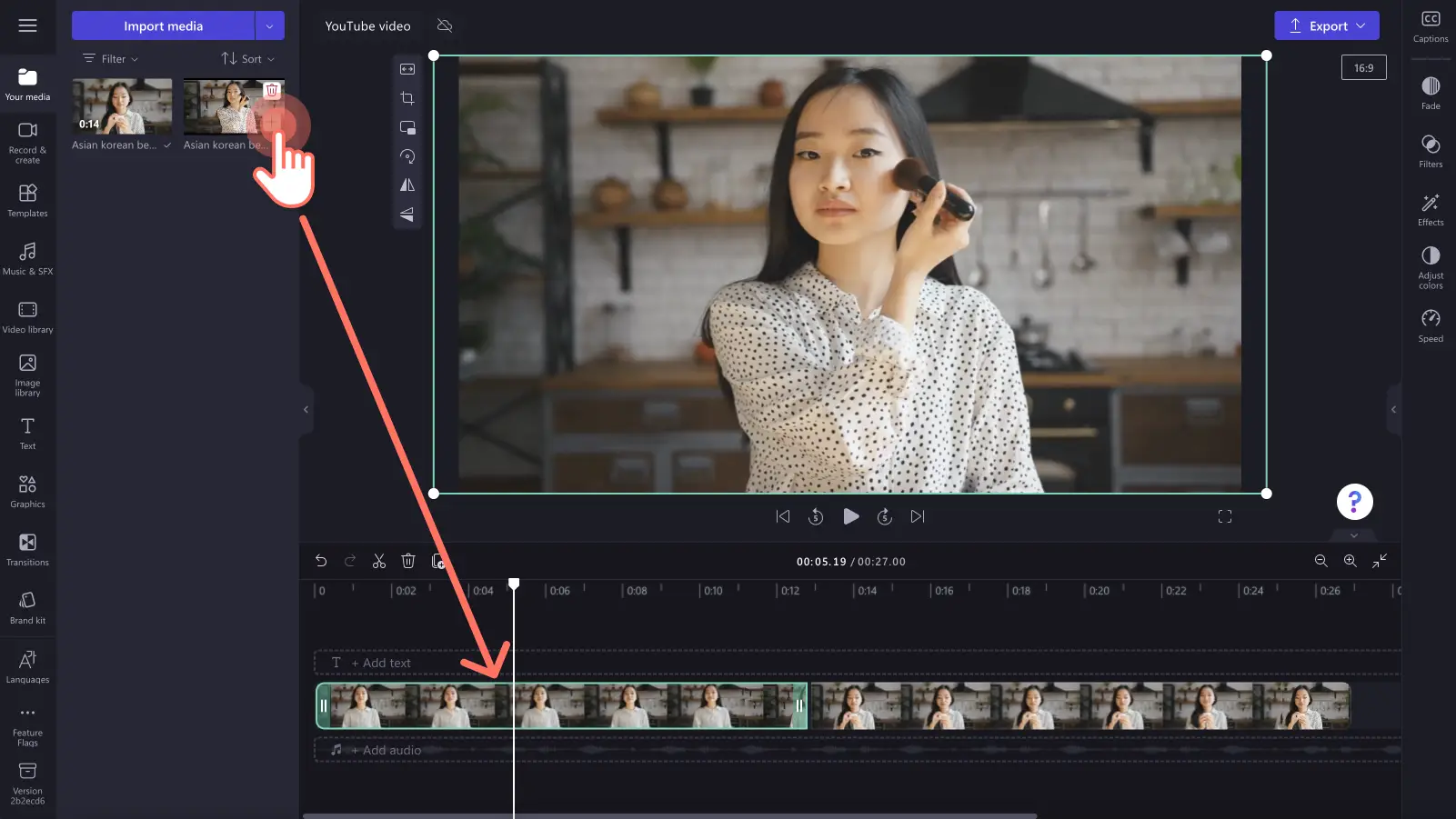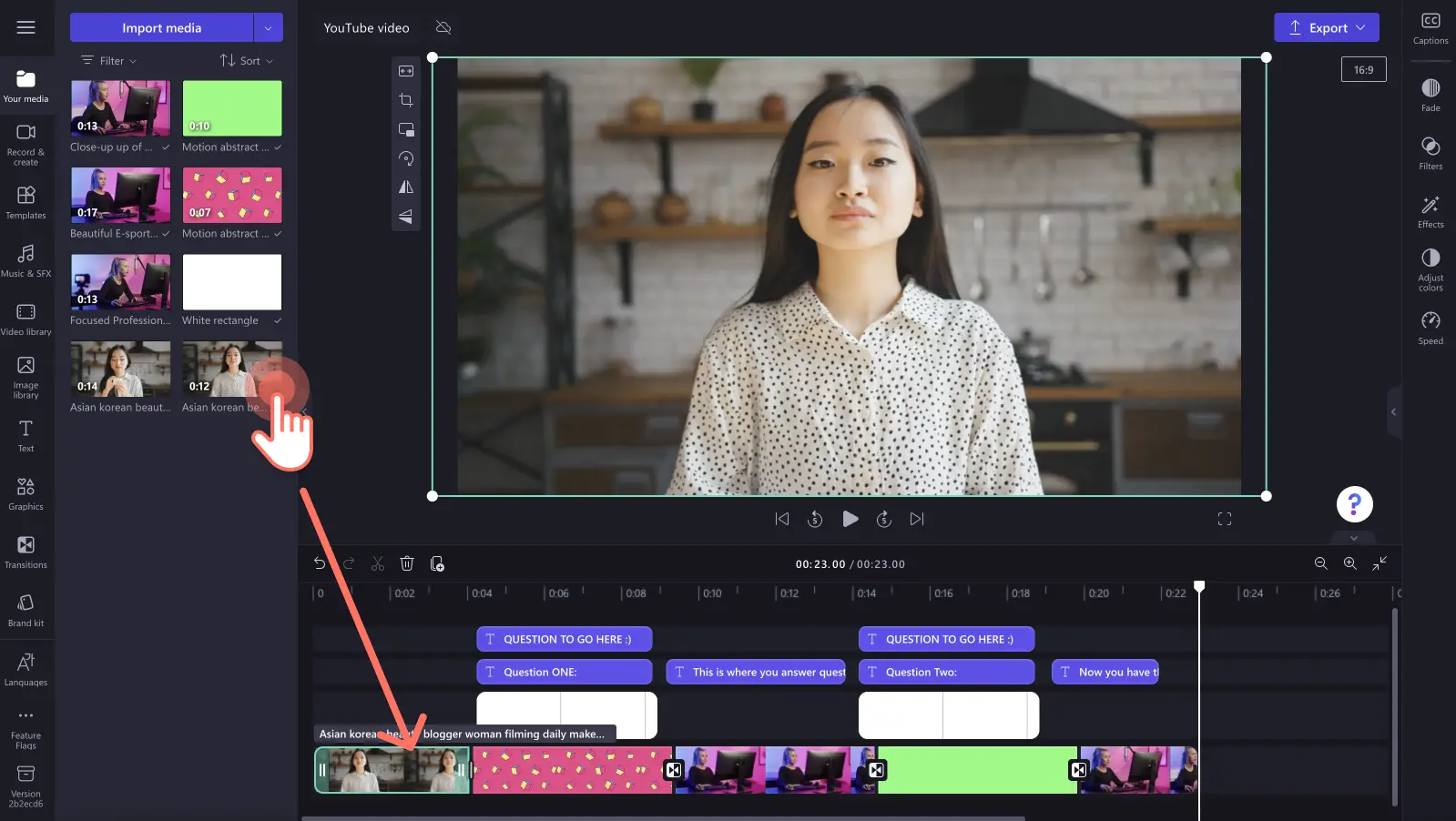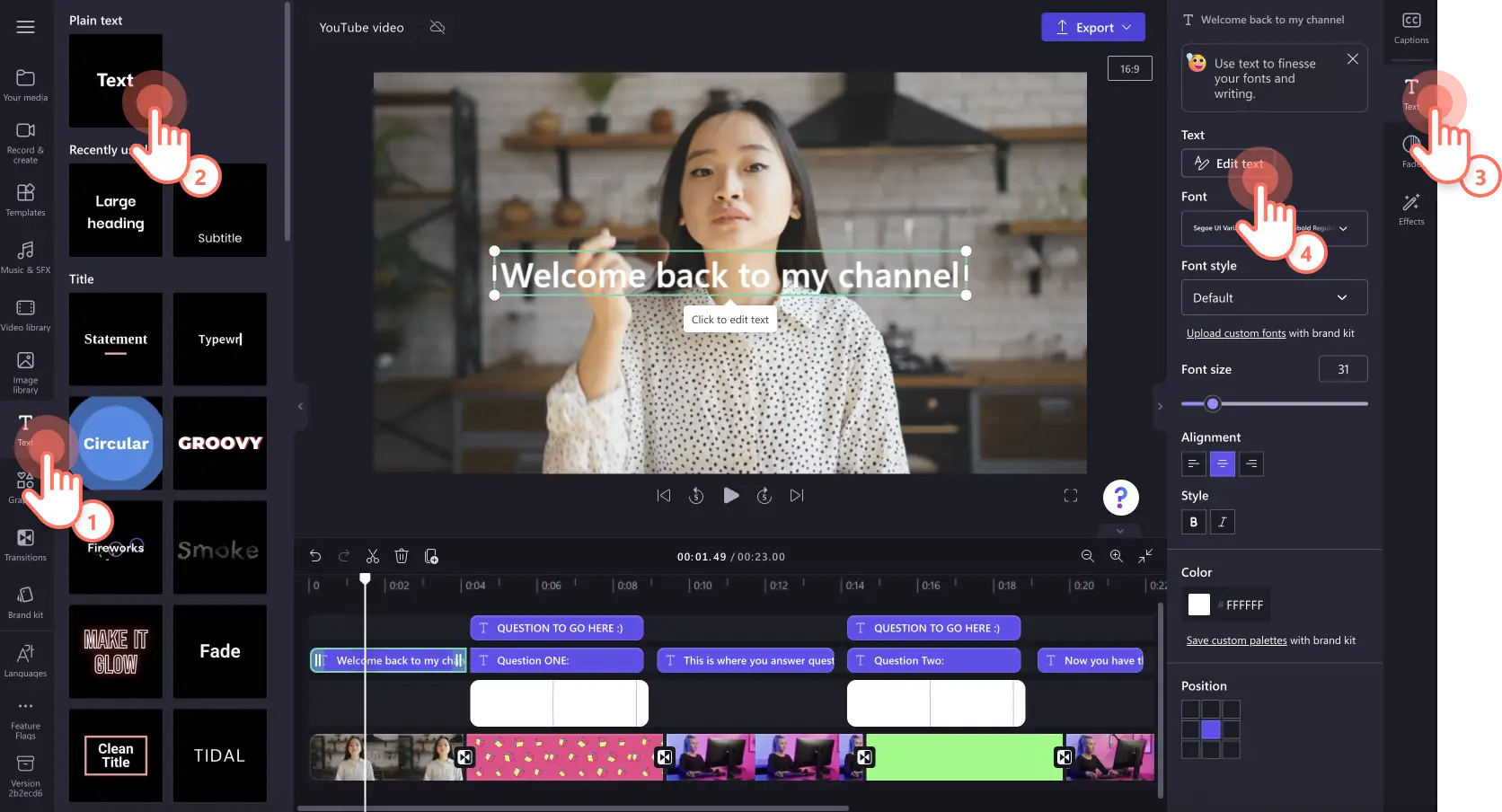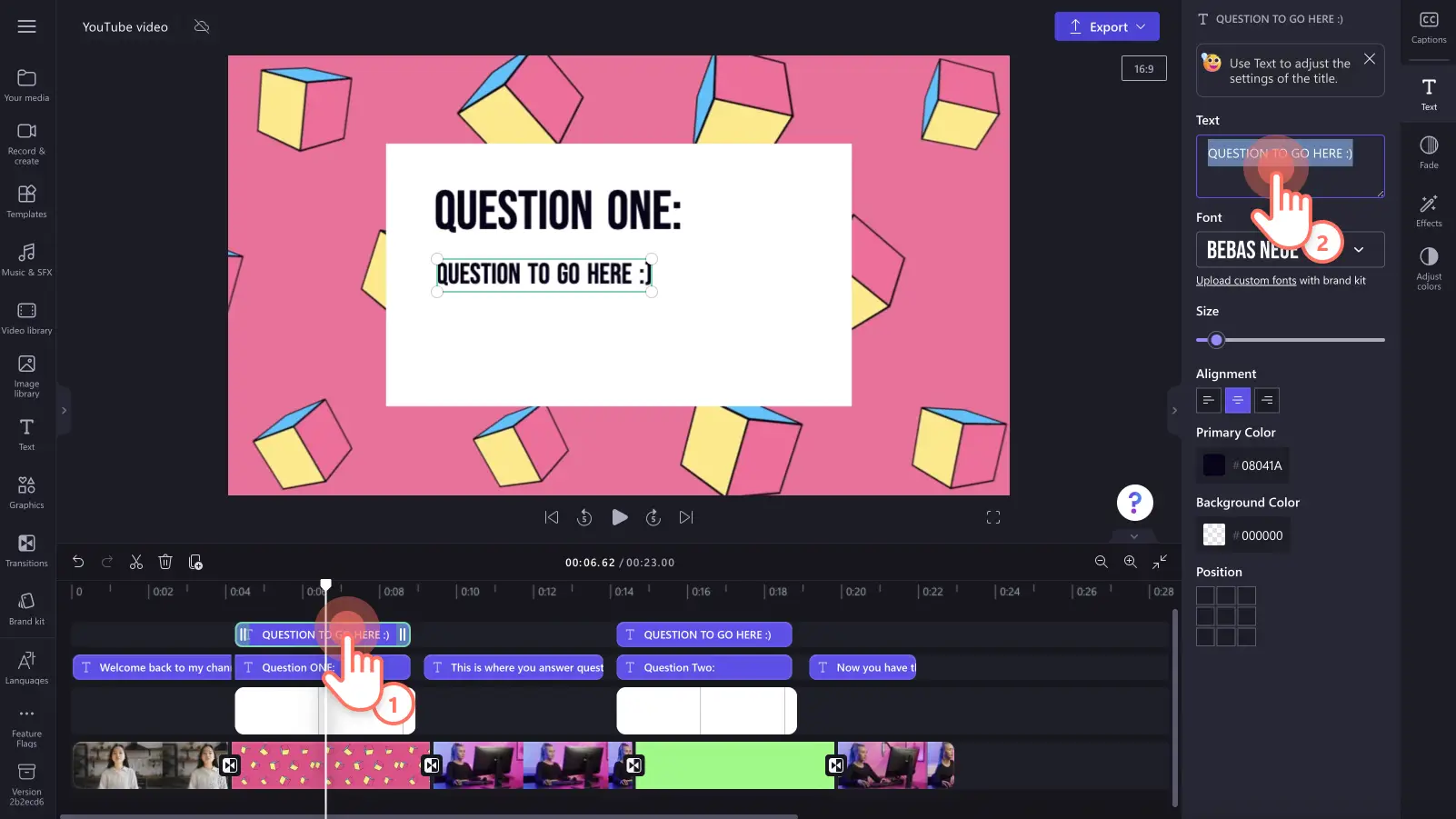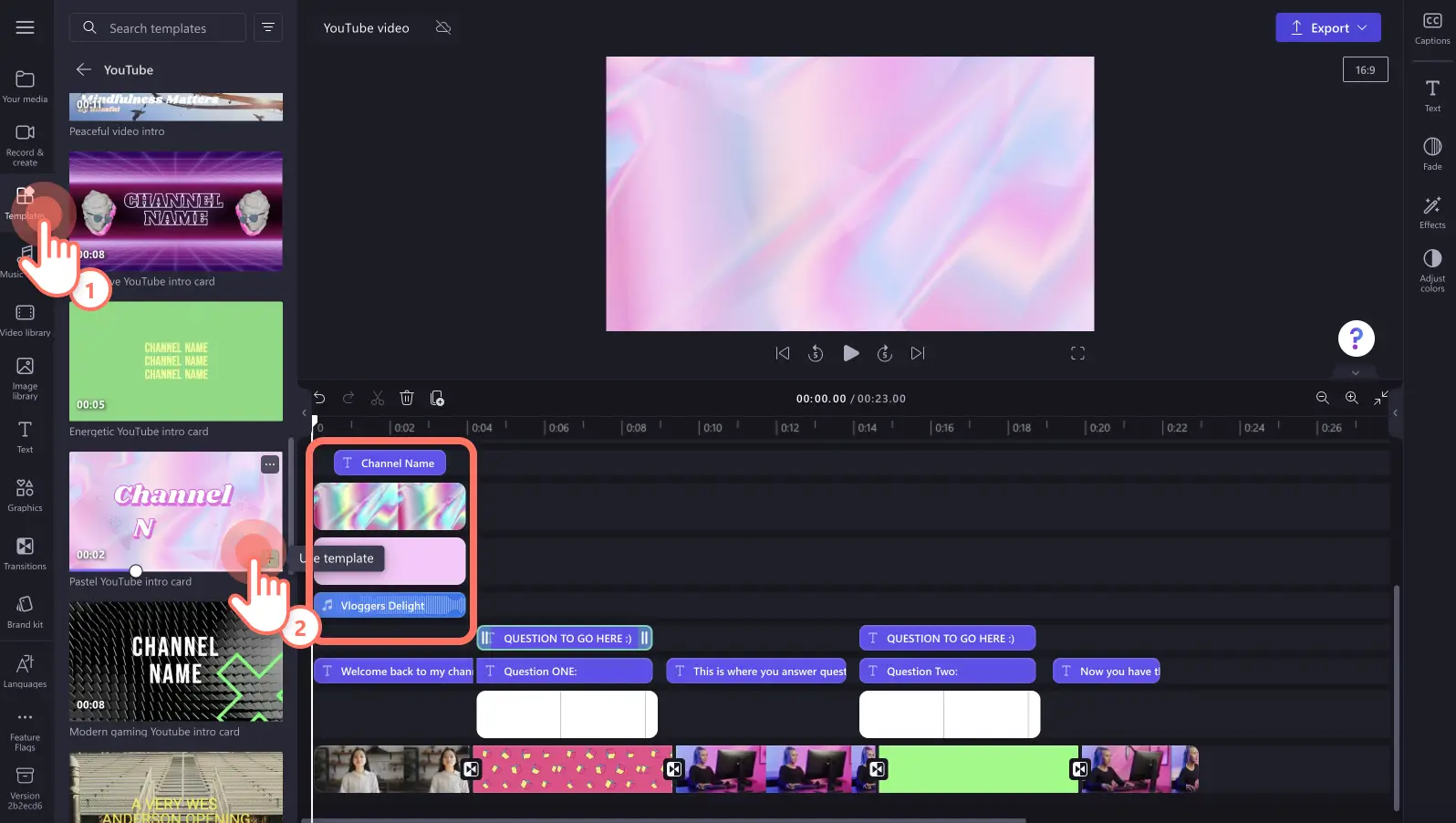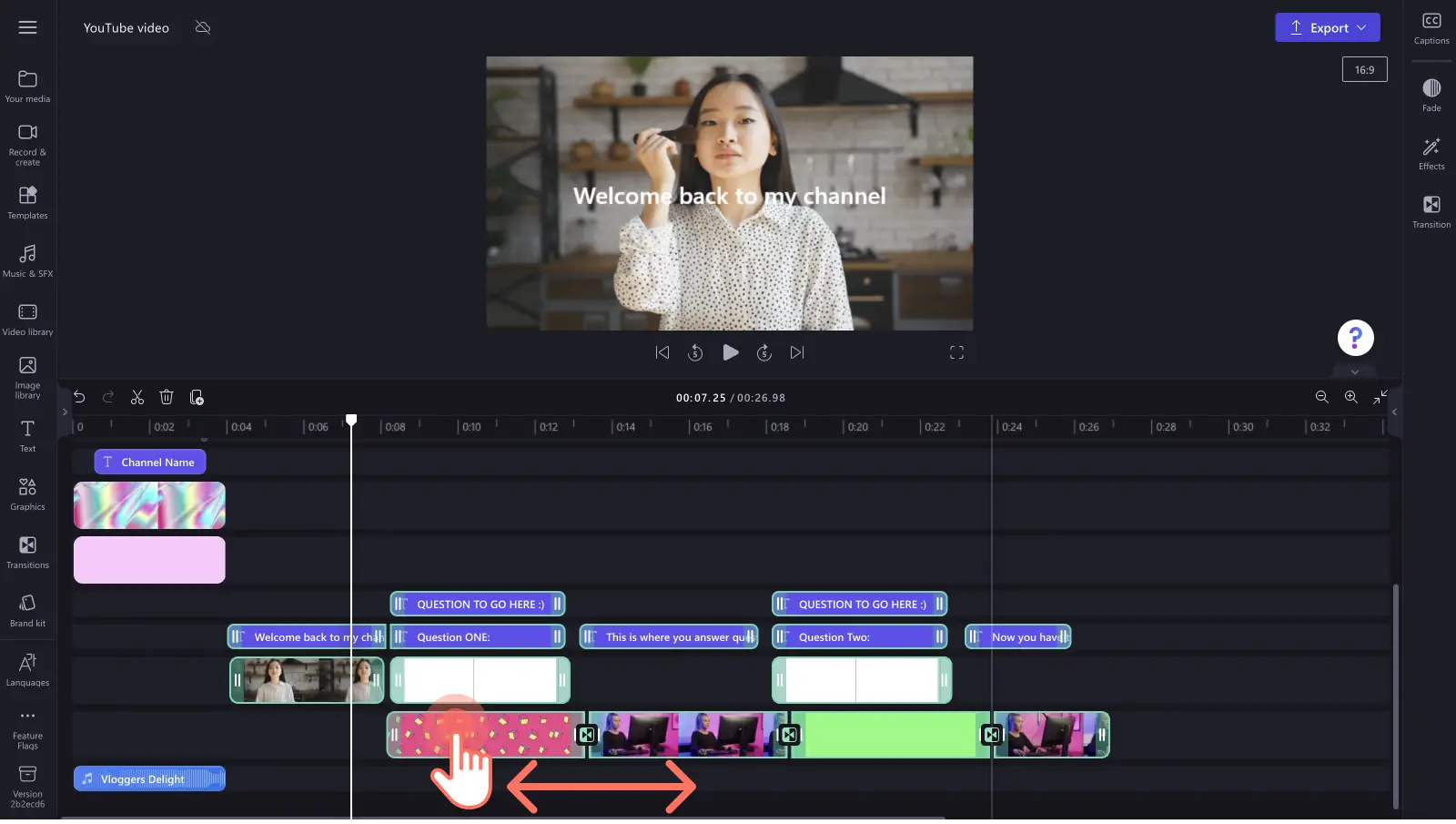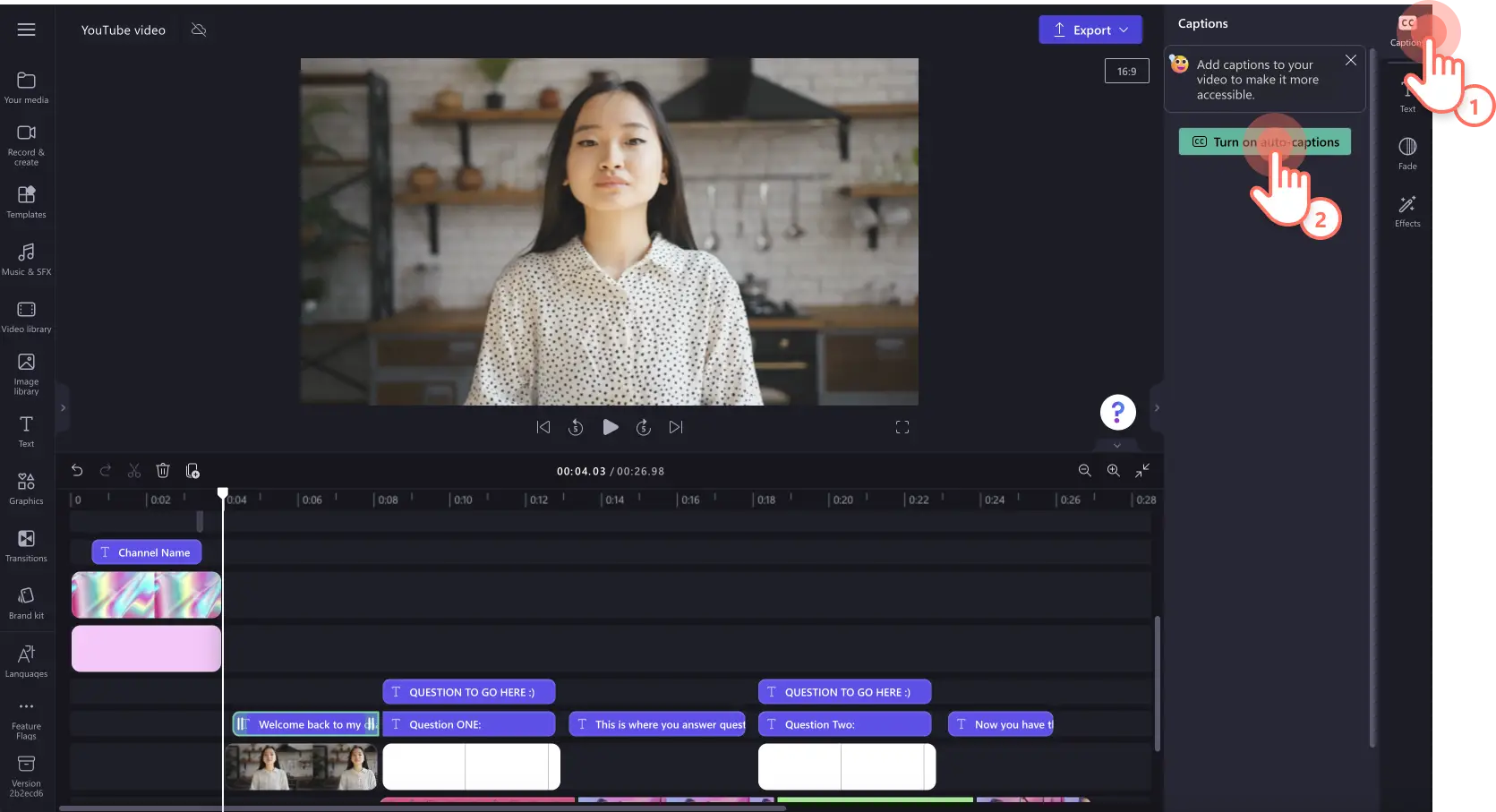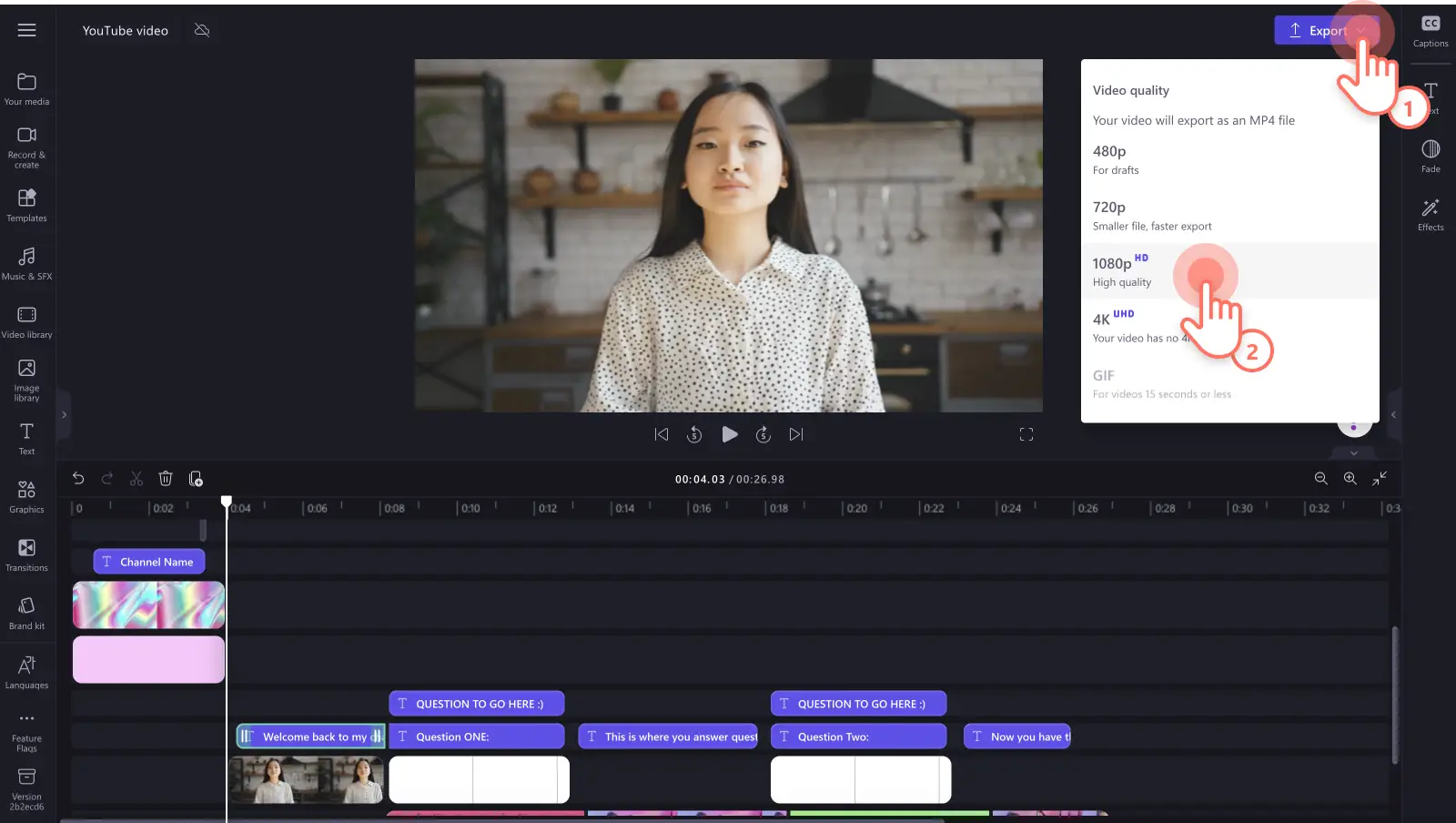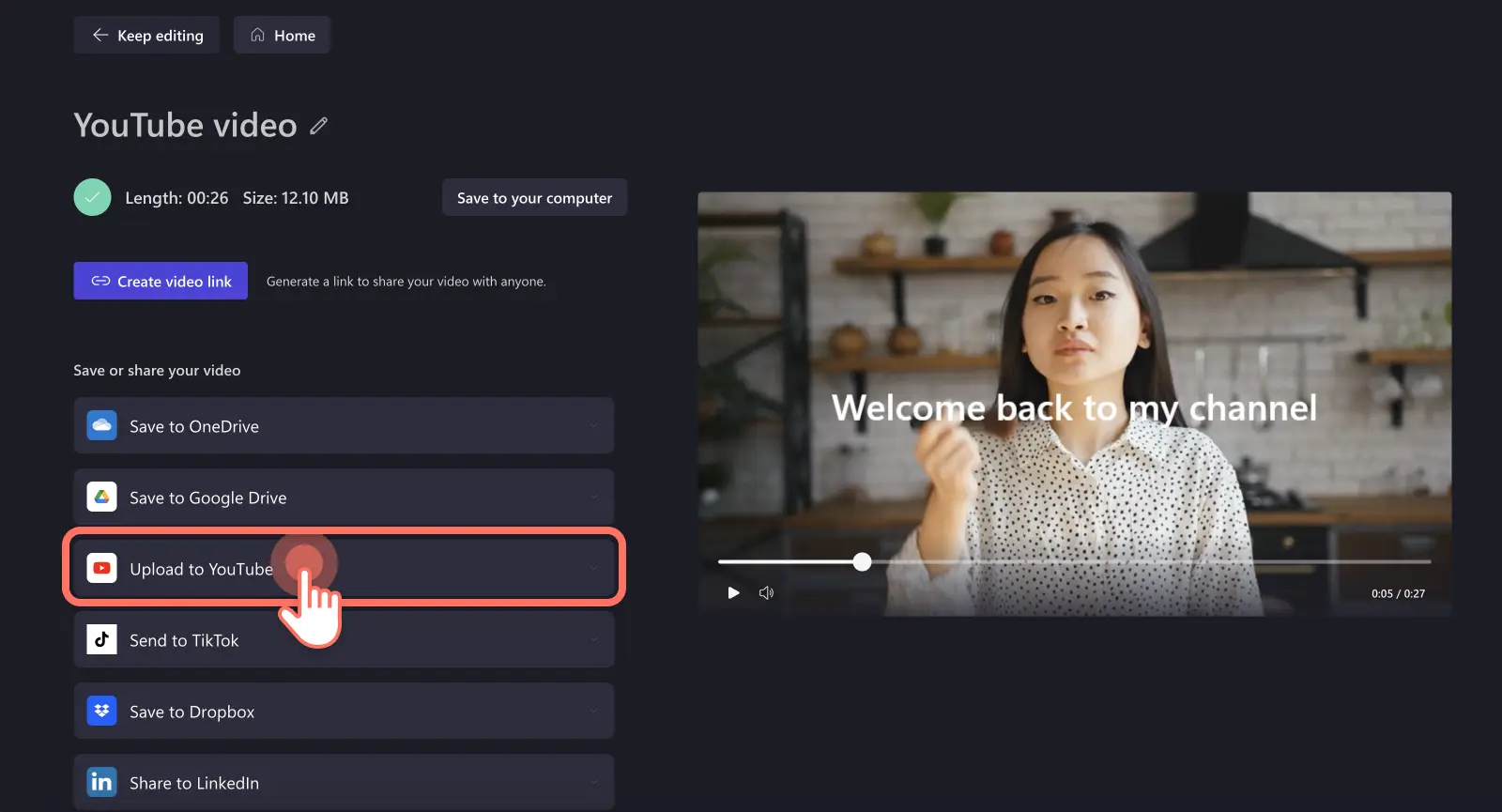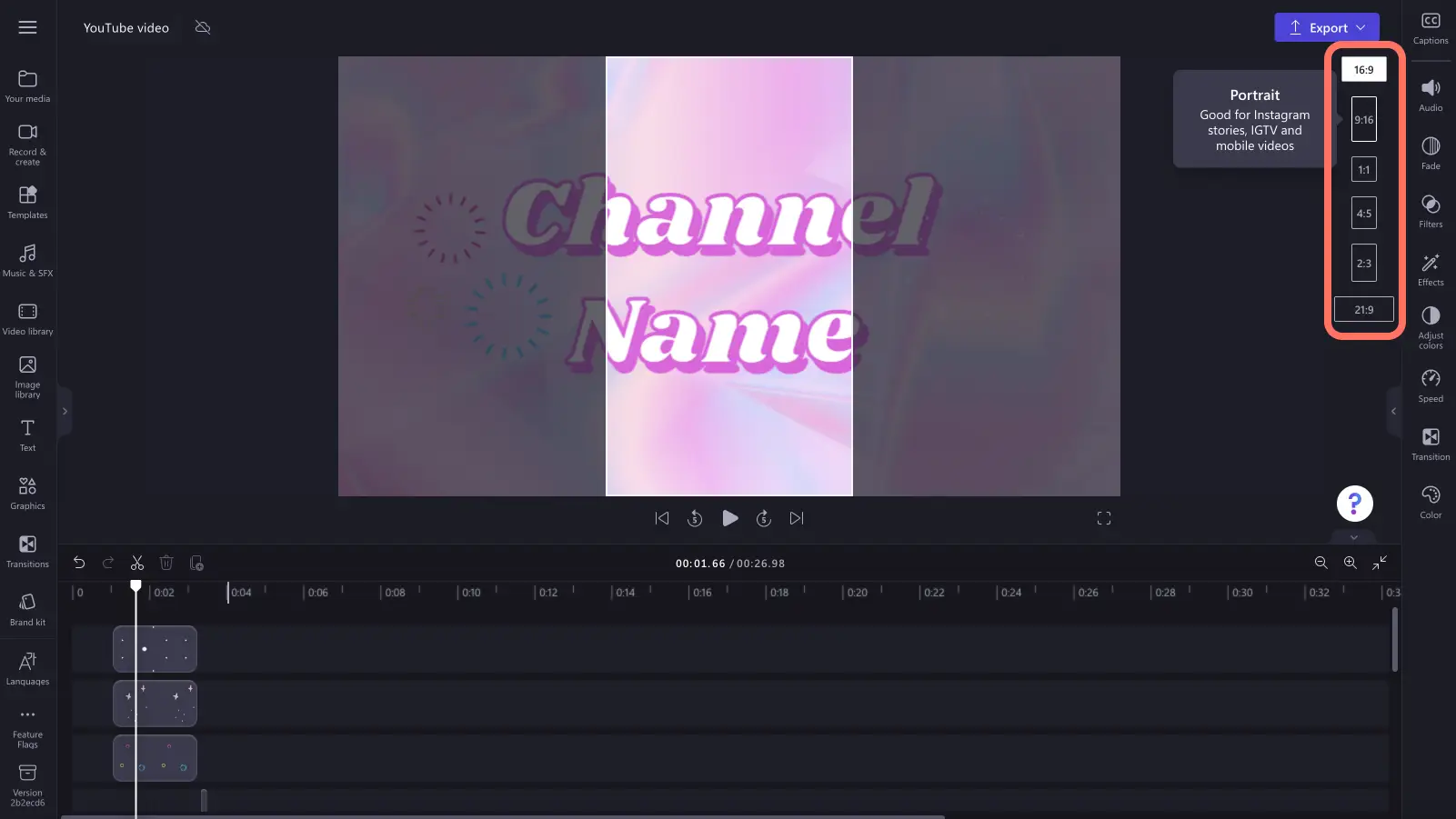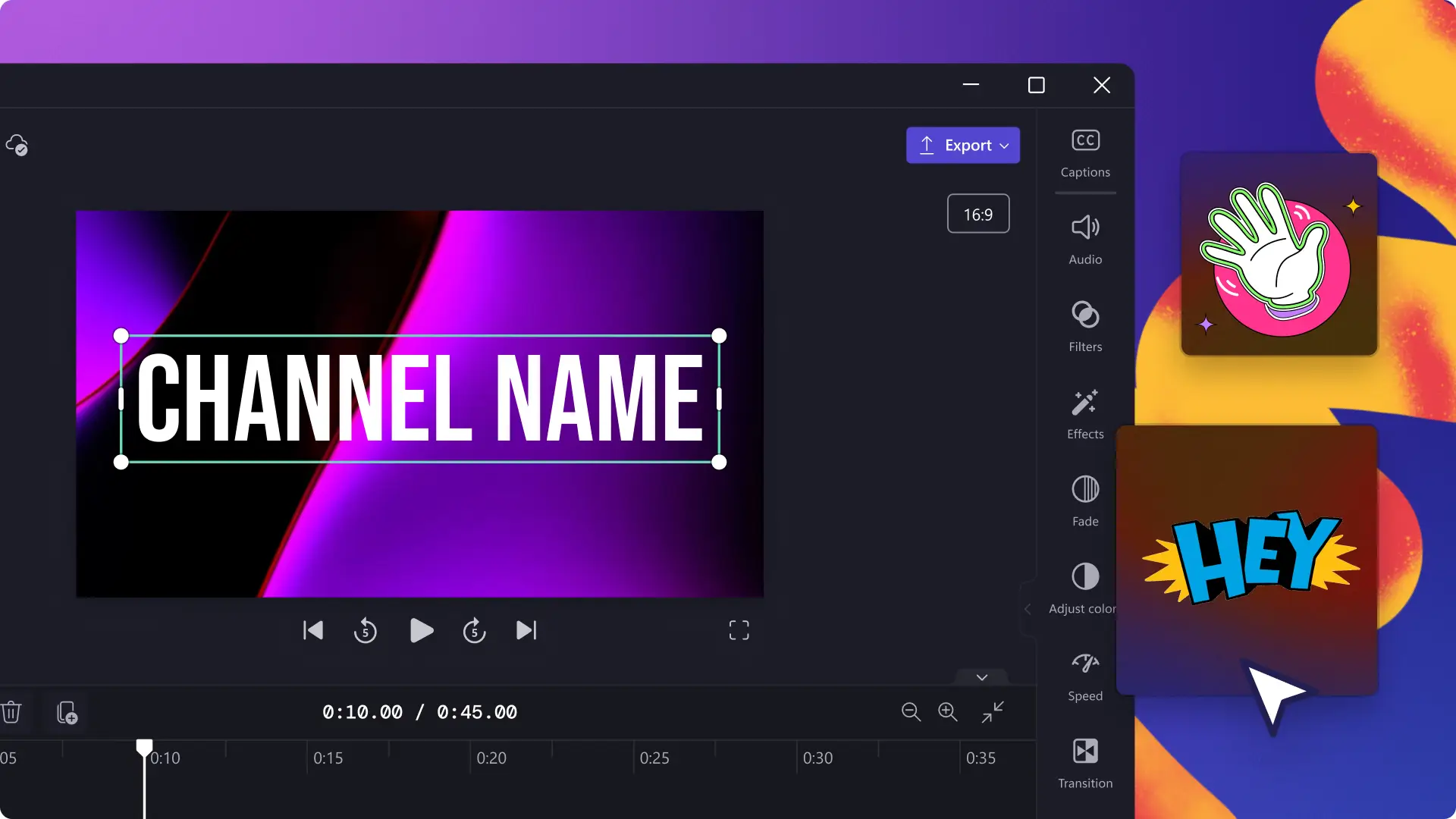«¡Atención! Los recortes de pantalla de este artículo son de Clipchamp para cuentas personales. Los mismos principios se aplican a las cuentas de Clipchamp para el trabajo y centros educativos».
En esta página
- Tipos de vídeos de YouTube
- Especificaciones relativas al tamaño y la calidad de los vídeos de YouTube en 2024
- Planificar su canal de YouTube
- En qué se diferencia YouTube para empresas de YouTube para creadores
- Elementos de un gran vídeo de YouTube
- Cómo editar vídeos de YouTube en Clipchamp
- Cómo repostear sus vídeos de YouTube en las redes sociales
- Características del canal de YouTube para aumentar las visitas
¿Quiere iniciarse en YouTube o llevar su canal al siguiente nivel? Explore todo lo que necesita saber sobre los vídeos de YouTube, incluidas ideas de vídeo para principiantes, especificaciones, técnicas de planificación de vídeo y recomendaciones de edición de vídeo en esta guía.
Con la combinación adecuada de planificación y edición de vídeo, podrá aumentar el número de visitas y suscriptores de sus vídeos, tanto si es un creador nuevo como experimentado, un creador de contenido generado por el usuario o una marca.
Siga leyendo para convertirse en un profesional de YouTube y aprenda a crear vídeos de YouTube gratis con Clipchamp.
Tipos de vídeos de YouTube
Vídeos de YouTube
El estilo de vídeo más conocido y popular para subir a YouTube son los vídeos largos. Los vídeos de YouTube pueden crearse en varios géneros, en categorías populares como vlogs, tutoriales y vídeos de instrucciones, reseñas, contenido de juegos y mucho más.
YouTube Shorts
YouTube Shorts son vídeos verticales que permiten a los creadores compartir hasta 60 segundos. Al igual que los vídeos de TikTok e Instagram Reels, YouTube Shorts son vídeos de ritmo rápido, fáciles de consumir y muy atractivos. Los Shorts son el formato de vídeo perfecto para compartir cualquier género de vídeo, con estilos populares como vídeos de presentación, avances y tráilers de canales. Los Shorts también muestran a sus seguidores dónde ver el vídeo completo. Vea un ejemplo de YouTube Short aquí.
Anuncios de vídeo de YouTube
Los anuncios en YouTube son contenidos promocionales de pago que pueden aparecer antes, durante o después de un vídeo de YouTube. Algunos anuncios pueden saltarse, lo que permite al espectador saltarlos después de verlos durante 5 segundos. Los anuncios también pueden ser una forma valiosa de monetizar sus vídeos de YouTube y promocionar su marca.
Otro estilo de anuncios de vídeo de YouTube incluye vídeos patrocinados con promociones pagadas. Este estilo de anuncio en vídeo puede incluir un segmento patrocinado dentro de un vídeo, o un vídeo entero dedicado a la oferta de la marca.
Especificaciones relativas al tamaño y la calidad de los vídeos de YouTube en 2024
Especificaciones del vídeo de YouTube:
Tipo de archivo de vídeo: MOV, MP4, MPEG4, AVI, WMV, MPEGPS, FLV, 3GPP o WebM. Recomendamos guardar los vídeos como archivos MP4 para subirlos más fácilmente.
Tamaño máximo de los archivos de vídeo: 128 GB.
Relación de aspecto del vídeo: 16:9
Resolución de vídeo: 1080p (HD) 1920 x 1080p.
Duración del vídeo: hasta 15 minutos o más de 15 minutos para cuentas verificadas.
Fotogramas por segundo de vídeo: se recomienda 24 fps.
Calidad de reproducción de vídeo: 144p, 240p, 360p, 480p, 720p y 1080p.
Subtítulos de vídeo: hay subtítulos disponibles.
Descripción del vídeo: recomendamos incluir una descripción del vídeo con un título y hashtags.
Especificaciones de YouTube Shorts:
Tipo de archivo de vídeo: recomendamos guardar los vídeos como archivos MP4 para subirlos más fácilmente.
Tamaño máximo de los archivos de vídeo: 10 MB.
Relación de aspecto del vídeo: 9:16
Resolución de vídeo: 1080p (HD) 1920 x 1080p
Duración del vídeo: hasta 60 segundos.
Subtítulos de vídeo: los subtítulos no están disponibles en YouTube, pero se pueden añadir subtítulos automáticos antes de subir el vídeo.
Descripción del vídeo: hay disponibles una breve descripción del vídeo, subtítulos y opciones de título.
Planificar su canal de YouTube
Si quiere crear un canal de YouTube de éxito, aquí tiene algunos de nuestros mejores consejos para planificar su canal de YouTube con eficacia.
Encuentre un nicho de YouTube
Antes de empezar a crear vídeos, es importante decidir de qué trata su canal y quién es su espectador ideal.Desde contenido cómico y de animación hasta vlogs diarios y contenido de autoayuda, hay un nicho en YouTube que se adapta a cada creador y espectador. Seleccionar un nicho de YouTube puede aumentar las interacciones de su canal, ya que ayuda a YouTube a recomendar sus vídeos a los espectadores adecuados. Le recomendamos que cree un canal y una comunidad en torno a un tema o género concreto que le apasione y sobre el que tenga conocimientos.
Explorar los canales y análisis de los competidores
Si le falta inspiración o quiere monetizar sus vídeos más rápido, eche un vistazo a los competidores de su nicho en YouTube. Investigar lo que funciona bien para ellos, las lagunas de contenido y cualquier oportunidad de vídeo perdida es la forma perfecta de diferenciar su contenido del de ellos.El uso de las analíticas de YouTube puede ayudarle a comprender las estadísticas y las visiones generales de los vídeos de los competidores sin necesidad de descargar nada.
Usar el equipo y el software adecuados
La creación de vídeos de alta calidad para YouTube puede aumentar su interacción y animar a los espectadores a hacer clic en el botón de suscripción. Recomendamos invertir en un equipo de YouTube de calidad, con cámara, iluminación, micrófono, conexión a Internet fiable y un fondo estético. Si no quiere comprar una cámara de vídeo nueva, pruebe la grabadora de pantalla y cámara web en línea que le permite grabar vídeos con la cámara web de su ordenador. También puede utilizar el generador de texto a voz para generar voces en off con IA si no desea mostrar su cara o añadir su voz en sus vídeos.
Decidir un calendario de publicación de vídeos
Mantener una programación de vídeo coherente es otro elemento importante para crear un canal de éxito. Asegúrese de establecer qué días va a publicar vídeos, hágaselo saber a sus suscriptores y cumpla su programación. Cuanto más sistemáticamente suba contenido de calidad, más posibilidades tendrá de aparecer en el algoritmo de YouTube.
En qué se diferencia YouTube para empresas de YouTube para creadores
Tanto si es YouTuber profesional como propietario de un negocio, YouTube puede ser una plataforma beneficiosa para entretener a su público y conseguir seguidores fieles. Veamos algunas de las similitudes y diferencias entre gestionar un canal de YouTube profesional y personal.
Variedad de contenido: las marcas se centran en comercializar y promocionar un producto, un servicio y la marca para generar clientes potenciales, mejorar la visibilidad y aumentar las ventas. Los creadores pueden basar sus vídeos en el tema de su nicho de YouTube y compartir su personalidad y estilo.
Tipos de vídeos: tanto los creadores como las marcas pueden compartir los mismos géneros de vídeo, pero las marcas suelen centrarse en vídeos instructivos, vídeos promocionales, explicativos y anuncios. Los creadores pueden adoptar un enfoque más fluido, con la flexibilidad de crear cualquier vídeo como vlogs, vídeos de prepárate conmigo, vídeos de time-lapse y sesiones de videojuegos.
Monetización: la monetización del contenido no es una prioridad principal para las marcas como lo es para los creadores. Las marcas se centran más en crear anuncios en vídeo para llegar a un público más amplio, mientras que los creadores pueden aspirar a ganar dinero con el Programa para Partners de YouTube y obtener ingresos por publicidad.
Análisis y métricas: las marcas siguen de cerca los análisis para medir la eficacia de un anuncio o campaña de vídeo y saber cuántos espectadores se han convertido en clientes. Sin embargo, los creadores observan el crecimiento de sus suscriptores, el tiempo de visualización, los "me gusta" y las veces que se ha compartido.
Comunidad de YouTube: los creadores son más propensos a crear una comunidad leal a través de vídeos coherentes, respondiendo a los comentarios y conectando con los espectadores a un nivel más personal.
Elementos de un gran vídeo de YouTube
Tenga en cuenta los siguientes consejos para planificar y crear vídeos virales en YouTube.
Gancho cautivador: empiece su vídeo de YouTube con un gancho intrigante en los primeros segundos para captar la atención del espectador y convencerle de que siga viéndolo. Explique de qué trata el vídeo y qué pueden esperar los espectadores solo con ver la intro.
Metraje de vídeo interesante: para tener éxito, un vídeo debe ser de gran calidad, útil, orgánico y atractivo.Recorte clips para eliminar el metraje no deseado y crear un vídeo perfecto para YouTube.
Audio de alta calidad: asegúrese de que el audio de su vídeo sea nítido, sin ruidos de fondo que interfieran en la calidad. Si usa música de fondo, asegúrese de que no esté sujeta a derechos de autor y de que no esté demasiado alta.
Miniatura y título profesionales: cree una miniatura llamativa y elija un título apropiado para su vídeo sin abusar del clickbait. Utilice un eliminador de fondos de imágenes con tecnología de IA si desea aislar un elemento clave del vídeo para crear una miniatura personalizada. Este estilo de miniatura es ideal para resaltar productos o añadir un elemento creativo a sus miniaturas.
Cómo editar vídeos de YouTube en Clipchamp
Paso 1.Empiece con una plantilla, importe vídeos o seleccione metraje de archivo
Si quiere empezar con una plantilla de YouTube, haga clic en la pestaña Plantilla de la barra de herramientas. Haga clic en la categoría YouTube y navegue por la amplia gama de plantillas profesionales listas para YouTube. Pase el ratón por encima de la plantilla para obtener una vista previa y, a continuación, haga clic en el botón + para añadir la plantilla a su línea de tiempo.
Para importar sus propios elementos multimedia, haga clic en el botón Importar elemento multimedia de la pestaña Elementos multimedia de la barra de herramientas para examinar los archivos de su ordenador, importar vídeos de su teléfono o conectarse a OneDrive.
También puedes usar el material de stock sin derechos de autor en los vídeos de YouTube. Haz clic en la pestaña de la biblioteca de vídeos de la barra de herramientas y busca en las distintas categorías de stock.
Para agregar tus elementos multimedia a la línea de tiempo, solo tienes que arrastrar y colocar el vídeo de la pestaña Tus elementos multimedia en la línea de tiempo.
Si utiliza una plantilla, sustituya el metraje de archivo arrastrando y colocando sus propios elementos multimedia sobre el recurso en la línea de tiempo.El vídeo se sustituirá automáticamente.
Paso 2.Personalizar con texto animado
Añada el nombre de su canal, los nombres de las cuentas de redes sociales y cualquier otra información que desee que conozcan sus espectadores con texto animado. Haga clic en la pestaña Texto de la barra de herramientas y, a continuación, arrastre y coloque un título en la línea de tiempo.Edita tu texto utilizando la pestaña Texto del panel de propiedades.
Si utiliza una plantilla, haga clic en el texto existente en la línea de tiempo para que se resalte en verde y, a continuación, haga clic en la pestaña Texto del panel de propiedades para editarlo.
Paso 3.Añada un vídeo de intro y outro (opcional)
Haga que sus vídeos de YouTube sean más reconocibles añadiendo un vídeo de intro y outro. Si no quiere hacer una intro desde cero, utilice una plantilla de vídeo profesional. Haga clic en la pestaña Plantillas de la barra de herramientas y, a continuación, busque la categoría Intro y Outro de YouTube.Puede añadir esta plantilla a la línea de tiempo junto con su vídeo existente.
Si su plantilla no se coloca automáticamente al principio o al final de su vídeo, simplemente reorganice la línea de tiempo. Resalte todos sus recursos multimedia de intro o outro, haga clic en el botón Mayús (Windows) o en el botón de comando (MacBook) y, a continuación, arrastre la plantilla de intro al principio de su línea de tiempo.Este método también funciona para mover el vídeo existente hacia abajo en la línea de tiempo.
Paso 4.Añadir subtítulos automáticos de accesibilidad
Para que sus vídeos sean más inclusivos y más fáciles de ver en silencio, añada subtítulos automáticos. Haga clic en el botón Subtítulos del panel de propiedades y, a continuación, en el botón Activar subtítulos automáticos.Aparecerá una ventana emergente para seleccionar un idioma y, a continuación, haga clic en Activar subtítulos automáticos.Los subtítulos se generarán automáticamente y aparecerán en el panel Propiedades y en la vista previa de la ventana.
Paso 5.Guardar y compartir en YouTube
Antes de guardar su nuevo vídeo de YouTube, asegúrese de previsualizarlo haciendo clic en el botón Reproducir. Cuando estés listo para guardarlo, haz clic en el botón Exportar y selecciona una resolución de vídeo.Recomendamos guardar todos los vídeos con una resolución de vídeo de 1080p para obtener la mejor calidad. Los suscriptores de pago pueden guardar en resolución de vídeo 4K.
En la pantalla de exportación, haga clic en la integración de YouTube para compartir directamente el vídeo en su canal de YouTube.
Cómo repostear sus vídeos de YouTube en las redes sociales
Ahorre tiempo fácilmente y amplíe su notoriedad volviendo a publicar sus vídeos de YouTube en plataformas de redes sociales compatibles con dispositivos móviles como TikTok, Instagram y YouTube Shorts. Utilice el recortador de vídeo de Clipchamp y, a continuación, cambie el tamaño de su relación de aspecto de 16:9 a 9:16 para YouTube Shorts, Reels y TikTok o 1:1 para publicaciones de Instagram.
Características del canal de YouTube para aumentar las visitas
A continuación se indican algunas formas eficaces de aumentar las visitas de sus vídeos y canales en YouTube.
Mejore sus vídeos con vídeos de intro memorables para aumentar la interacción.
Indique a sus espectadores cómo seguir viendo el contenido con vídeos de outro informativos y tarjetas finales.
Aumente la notoriedad de su marca añadiendo palabras clave y hashtags relevantes en las descripciones de sus vídeos.
Conéctese con su comunidad a través de la sección de comentarios, las encuestas y otro contenido interactivo.
Cree miniaturas de vídeo llamativas y títulos convincentes para captar la atención de sus espectadores.
Colabore con otros creadores de YouTube con el mismo público objetivo o nicho para exponer su canal a nuevos públicos.
Organice su contenido de vídeo en listas de reproducción y categorías para que los vídeos sean fáciles de encontrar y aumentar el tiempo de visionado.
Combine fácilmente clips de vídeo de gran calidad, música de fondo libre de derechos de autor y adhesivos de suscripción para crear increíbles vídeos de YouTube.
Si está listo para empezar a editar vídeos, eche un vistazo a nuestras plantillas de vídeo para YouTube creadas por profesionales y explore nuestros útiles tutoriales para YouTube. Probar gratis.